win10开机后瞬间跳出cmd窗口怎么办 win10电脑开机自动弹出cmd解决方法
更新时间:2024-01-09 10:43:38作者:run
每当我们启动win10电脑时,突然弹出的黑色命令提示符窗口让人感到困惑和不安。幸运的是我们可以采取一些简单的步骤来解决这个问题。那么win10开机后瞬间跳出cmd窗口怎么办呢?本文中我们将探讨win10电脑开机自动弹出cmd解决方法。
具体方法如下:
1、快捷键"win+R"开启运行,在其中输入"msconfig",回车打开。
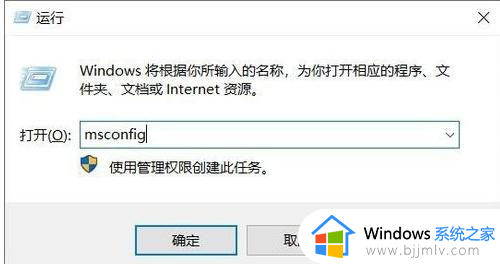
2、在新窗口中,进入到"服务"选项卡中。
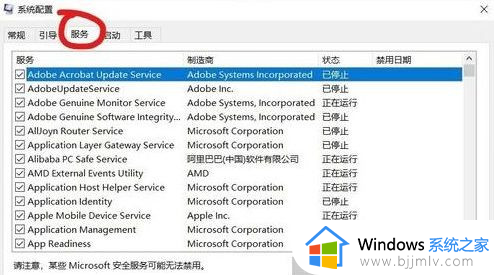
3、将左下角的"隐藏所有Microfsoft服务"勾选上。
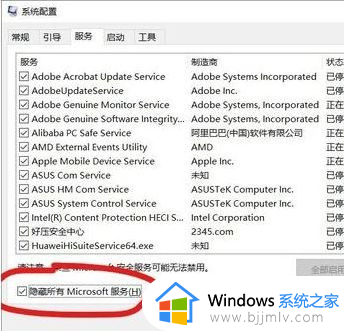
4、接着点击"全部禁用"按钮,点击确定保存。
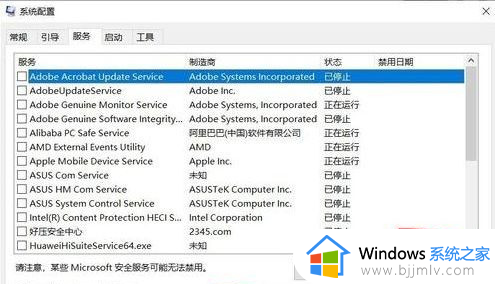
5、然后进入"启动"选项卡中,"打开任务管理器"。
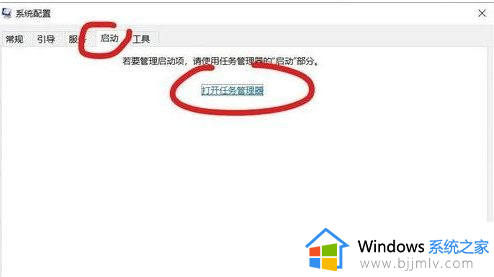
6、最后在新窗口中将一些看不懂的启动项都给禁用了。
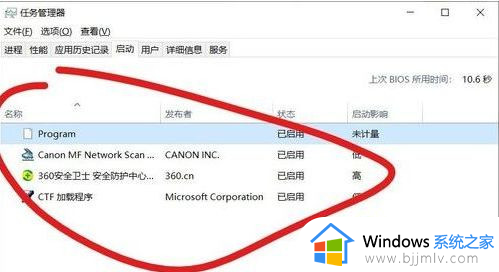
以上就是win10电脑开机自动弹出cmd解决方法的全部内容,如果您也遇到此类问题,可以按照小编讲解的方法来解决,希望这些方法能帮助到大家。
win10开机后瞬间跳出cmd窗口怎么办 win10电脑开机自动弹出cmd解决方法相关教程
- win10开机后瞬间跳出cmd窗口怎么办 win10开机弹出cmd窗口修复方法
- win10开机出现logonui的窗口怎么办 win10开机出现logonui进不去解决方法
- win10打开cmd命令窗口怎么操作 win10如何打开cmd命令窗口
- win10打开游戏弹出窗口怎么解决 win10一打开游戏就跳出提示解决方案
- win10插耳机没有弹出框怎么办 win10插耳机没有弹窗解决方法
- win10怎么进入cmd命令 win10如何打开cmd命令窗口
- win10不弹出应用窗口怎么办 win10应用打开不弹出窗口如何解决
- win10自动弹出网页怎么关闭 win10开机后自动弹出网页的关闭方法
- win10打开程序弹出窗口怎么关闭 win10打开程序总是弹窗解决方法
- win10文件夹打开一层出一个窗口怎么关闭 win10电脑文件夹点一下就会弹出新的窗口如何取消
- win10如何看是否激活成功?怎么看win10是否激活状态
- win10怎么调语言设置 win10语言设置教程
- win10如何开启数据执行保护模式 win10怎么打开数据执行保护功能
- windows10怎么改文件属性 win10如何修改文件属性
- win10网络适配器驱动未检测到怎么办 win10未检测网络适配器的驱动程序处理方法
- win10的快速启动关闭设置方法 win10系统的快速启动怎么关闭
win10系统教程推荐
- 1 windows10怎么改名字 如何更改Windows10用户名
- 2 win10如何扩大c盘容量 win10怎么扩大c盘空间
- 3 windows10怎么改壁纸 更改win10桌面背景的步骤
- 4 win10显示扬声器未接入设备怎么办 win10电脑显示扬声器未接入处理方法
- 5 win10新建文件夹不见了怎么办 win10系统新建文件夹没有处理方法
- 6 windows10怎么不让电脑锁屏 win10系统如何彻底关掉自动锁屏
- 7 win10无线投屏搜索不到电视怎么办 win10无线投屏搜索不到电视如何处理
- 8 win10怎么备份磁盘的所有东西?win10如何备份磁盘文件数据
- 9 win10怎么把麦克风声音调大 win10如何把麦克风音量调大
- 10 win10看硬盘信息怎么查询 win10在哪里看硬盘信息
win10系统推荐